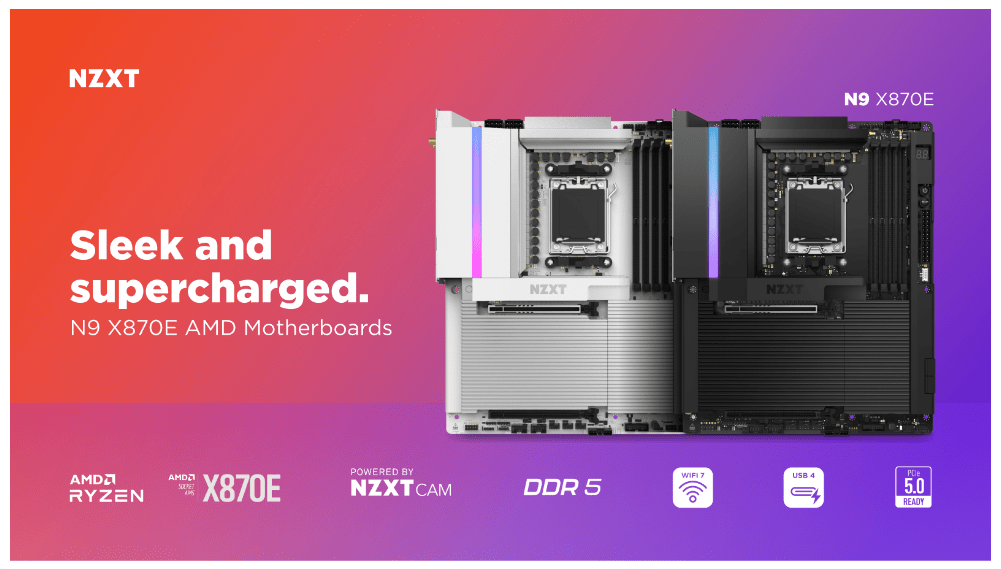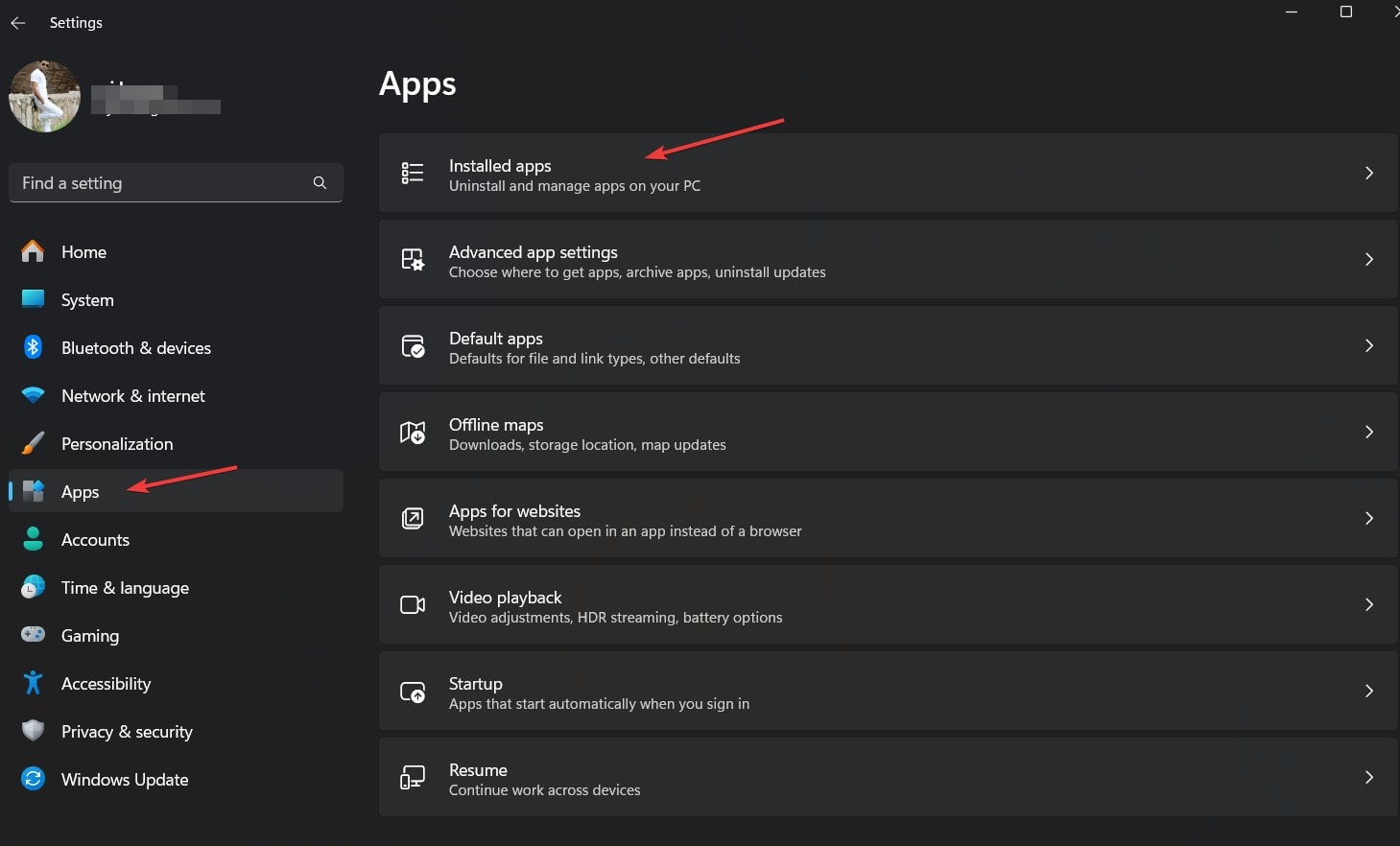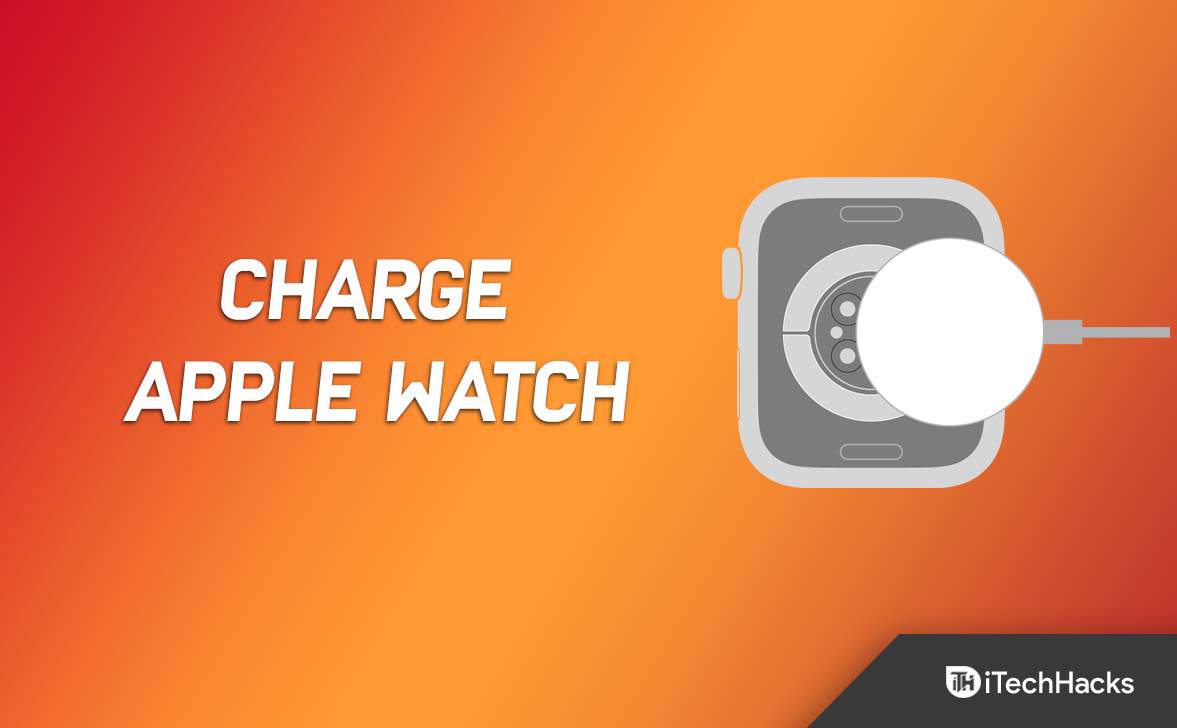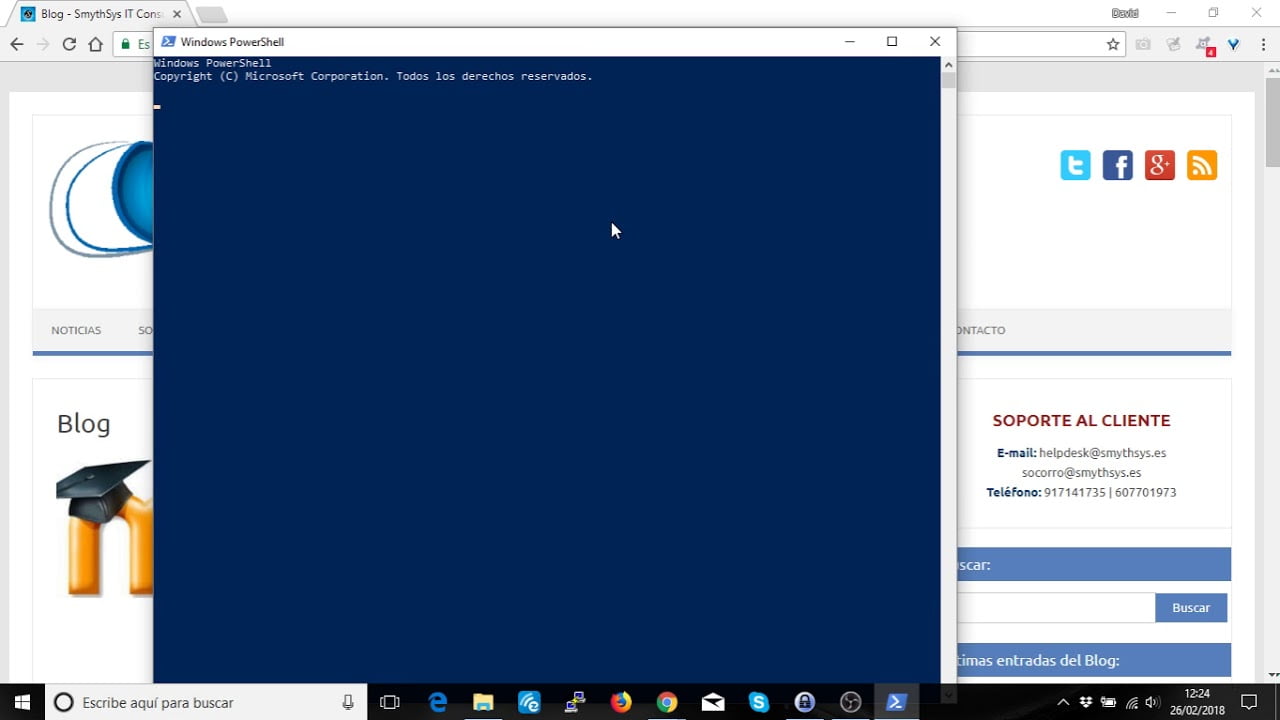Εάν έχετε ήδη εγκαταστήσει το VuPlayer, ένα εξαιρετικό δωρεάν και ανοιχτό παίκτη ήχου που διατίθεται στο GitHub για λήψη για Windows, ίσως ψάχνετε για έναν τρόπο να το αφαιρέσετε. Γι 'αυτό είστε εδώ σε αυτό το άρθρο. Ο λόγος για την απεγκατάσταση του VuPlayer από τα Windows 11 σας μπορεί να είναι οποιοδήποτε, αλλά τα βήματα που πρέπει να κάνετε είναι τα ίδια με αυτά για οποιοδήποτε άλλο λογισμικό.
Παρ 'όλα αυτά, για όσους είναι νέοι στα Windows 11, τότε ας εξηγήσουμε τις διαθέσιμες μεθόδους βήμα-βήμα για την κατάργηση εφαρμογών ή πακέτων από τα πιο πρόσφατα λειτουργικά συστήματα των Windows, συμπεριλαμβανομένης της προηγούμενης έκδοσης, δηλαδή των Windows 10, σε περίπτωση που είστε αγωνίζεται να αφαιρέσει εντελώς τον VuPlayer,Αφαιρέστε τα αρχεία απομεινάρια και καθαρίστε το σύστημά σας.
Γρήγορη περίληψη: Πώς να απεγκαταστήσετε το VuPlayer στα Windows 11
Θέλω έναΓρήγορη απάντηση;Ακολουθήστε αυτάαπλά βήματα:
1 ΚάποιοςΑνοίξτε τις ρυθμίσεις των Windows 11 ή 10(Win + I) → Μεταβείτε στοΕφαρμογές→ Κάντε κλικΕγκατεστημένες εφαρμογές.
2" Βρείτε το εγκατεστημένοΦουσκωτής, κάντε κλικΑπεγκαθιστώ, και επιβεβαιώστε.
3" Ακολουθήστε τις οδηγίες στην οθόνη για να την αφαιρέσετε.
Επανεκκινήστε τον υπολογιστή σας για να ολοκληρώσετε τη διαδικασία.
5⃣⃣Αφαιρέστε τα αρχεία απομεινάρια(%appdata%) και καθαρίστε τοΜητρώο των Windows(regedit).
✅Το VuPlayer είναι τώρα εντελώς απεγκατάσταστο από το σύστημά σας!🎉
Μέθοδος 1: απεγκαταστήστε το VuPlayer μέσω των ρυθμίσεων των Windows (συνιστάται)
Ο ευκολότερος τρόπος για να καταργήσετε οποιαδήποτε εφαρμογή, συμπεριλαμβανομένηςΤο VuPlayer, από τα Windows 11 είναι με τη χρήση του "του"ρυθμίσεις"Μενού. Για να δείτε πώς να το ανοίξετε και στη συνέχεια να το χρησιμοποιήσετε περαιτέρω για να διαχειριστείτε τις εφαρμογές, δείτε τα συγκεκριμένα βήματα:
Βήμα 1: Ανοίξτε τις ρυθμίσεις των Windows 11 ή 10
- Τύπος
Win + Iσυντόμευση στο πληκτρολόγιό σας για να ανοίξετε τα παράθυραΡυθμίσεις. - Κάντε κλικ στοΕφαρμογέςΕπιλογή από τον αριστερό πίνακα.
- Μετά από αυτό, επιλέξτε τοΕγκατεστημένες εφαρμογέςΕπιλογή από το δεξιό πλαίσιο.
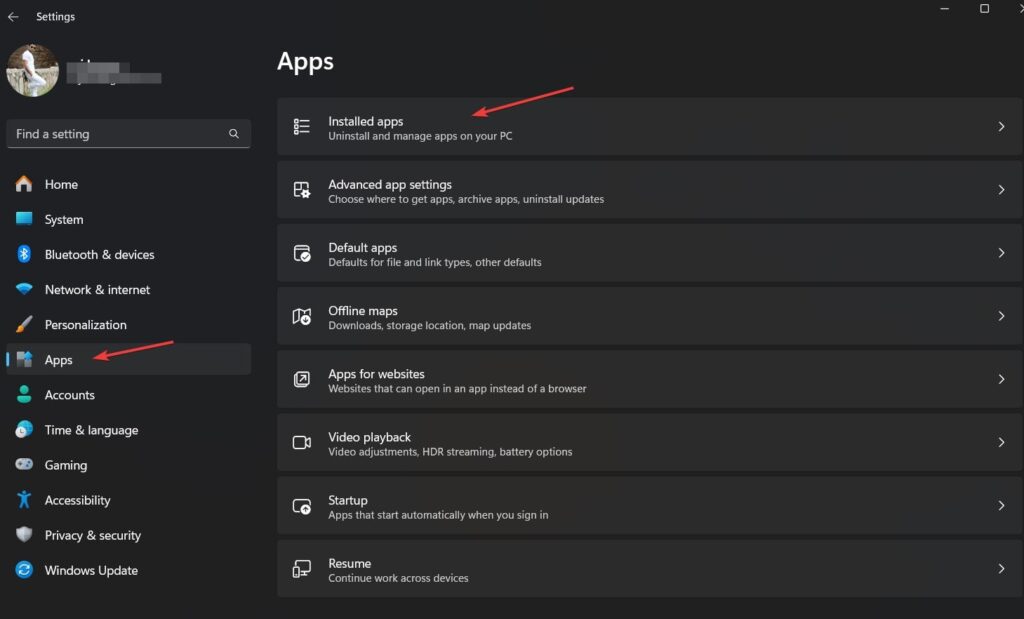
Βήμα 2: Εντοπίστε και απεγκαταστήστε το VuPlayer
- Θα δείτε τογραμμή αναζήτησης?τύποςεμ.Για να το βρείτε εκεί.
- Κάντε κλικ στομενού τριών σημείων (...)Δίπλα στο αποτέλεσμα του VuPlayer.
- ΕπιλέγωΑπεγκαθιστώκαι επιβεβαιώστε τη δράση.
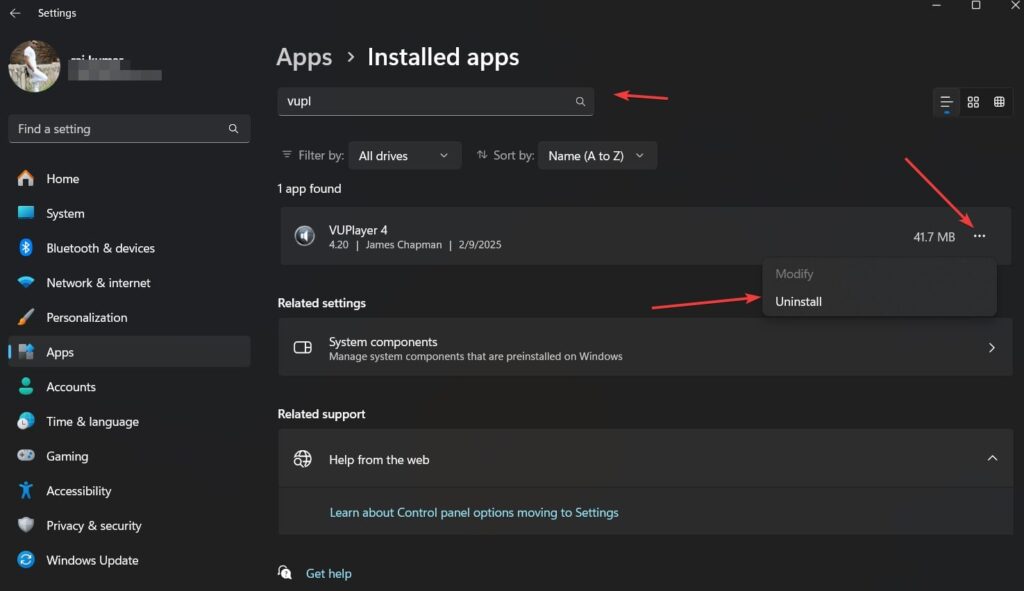
Βήμα 3: Επανεκκινήστε τον υπολογιστή σας (προαιρετικό)
- Μόλις ολοκληρωθεί, το VUΟ παίκτης θα αφαιρεθεί από το σύστημά σας εντελώς. Ωστόσο, μπορείτε να κάνετε επανεκκίνηση του υπολογιστή σας για να ολοκληρώσετε την απεγκατάσταση.
- Αυτό το εξασφαλίζει αυτόΌλες οι διαδικασίες που σχετίζονται με το VuPlayerαπομακρύνονται εξ ολοκλήρου.
Μέθοδος 2: απεγκαταστήστε το VuPlayer χρησιμοποιώντας τον πίνακα ελέγχου
Εάν δεν θέλετε να χρησιμοποιήσετε τον σύγχρονο τρόπο για να αφαιρέσετε τις εφαρμογές από τα Windows 11, τότε μπορούμε να πάμε για το Legacy One χρησιμοποιώντας τον πίνακα ελέγχου για απεγκατάστασηVuPlayer και άλλες εφαρμογές εάν εμφανίζονται στις ρυθμίσεις των Windows.
Βήμα 1: Ανοίξτε τον πίνακα ελέγχου
- Τύπος
Win + R, πληκτρολογώappwiz.cpl, ή αναζητήστε άμεσα τον πίνακα ελέγχου στο πλαίσιο αναζήτησης των Windows και επιλέξτε το εικονίδιο του όταν εμφανίζεται μετά από αυτό το πρόγραμμα. - Αυτό ανοίγει τοΠαράθυραΤα προγράμματα απεγκαταστήσουνχαρακτηριστικό.
Βήμα 2: Βρείτε και αφαιρέστε το VuPlayer
- Μετακινηθείτε στη λίστα των εγκατεστημένων προγραμμάτων και εντοπίστεΦουσκωτής.
- Κάντε κλικ σε αυτό και επιλέξτεΑπεγκαθιστώ.
- Ακολουθώ τοΟδηγός απεγκατάστασηςοδηγίες.
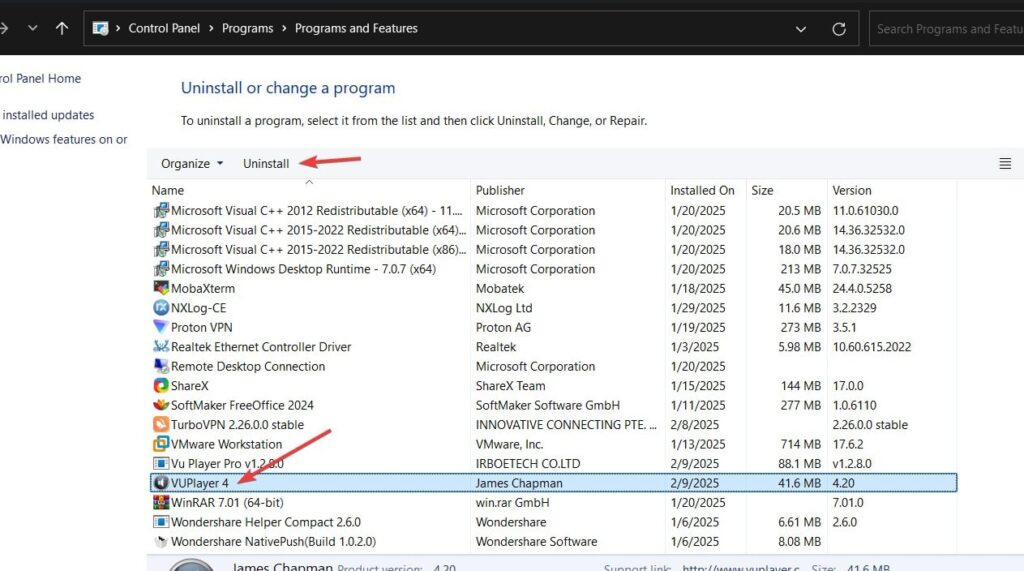
Βήμα 3: Επανεκκινήστε τον υπολογιστή σας
Μετά τη διαδικασία απεγκατάστασης, επανεκκινήστε τον υπολογιστή σας.
Μέθοδος 3: Χρησιμοποιήστε ένα Uninstaller τρίτου μέρους (για πεισματικές περιπτώσεις)
Σε περίπτωση που, λόγω οποιουδήποτε προβλήματος, δεν μπορείτε να αφαιρέσετε το VuPlayer χρησιμοποιώντας οποιαδήποτε από τις συγκεκριμένες μεθόδους παραπάνω. Στη συνέχεια, οι χρήστες μπορούν να πάνε για ένα τρίτο μέρος απεγκατάστασης όπως:
✅Revo Uninstaller- Καλύτερο για υπολειμματικά αρχεία βαθιού καθαρισμού.
✅IOBIT UNINSTALLER- Εξαιρετική για την απεγκατάσταση παρτίδων.
✅Geek Uninstaller- ελαφρύ και αποτελεσματικό.
Πώς να χρησιμοποιήσετε ένα τρίτο μέρος απεγκατάστασης
- Λήψη και εγκατάστασητο απεμπλοκή της επιλογής σας.
- Ανοίξτε το λογισμικό καισάρωση για το VuPlayer.
- ΚλικΑπεγκαθιστώκαι αφήστε το να αφαιρέσειΌλα τα σχετικά αρχεία.
- Επανεκκινήστε τον υπολογιστή σας μετά τη διαδικασία.
Πώς να αφαιρέσετε τα αρχεία απομεινάρια VuPlayer (χειροκίνητος καθαρισμός)
Ακόμη και μετά την απεγκατάσταση του vuplayer, μερικοίΑρχεία απομεινάρια και καταχωρήσεις μητρώουμπορεί να παραμείνει. Εδώ είναι πώς να τα διαγράψετε με το χέρι.
Βήμα 1: Διαγραφή αρχείων απομεινάρια
- Τύπος
Win + R, πληκτρολογώ%appdata%και χτύπημαΕισάγω. - Εντοπίστε καιΔιαγράψτε το φάκελο VuPlayer(αν βρεθεί).
- Μεταβείτε στο: MakeFileCopyedit
C:\Program Files\VuPlayer\ C:\Users\YourUsername\AppData\Local\VuPlayer\ - Διαγράψτε οποιοδήποτεΦακέλοι που σχετίζονται με το vuplayer.
Βήμα 2: Καταργήστε τις καταχωρήσεις μητρώου VUPlayer (μόνο οι προηγμένοι χρήστες)
⚠Προειδοποίηση:Η επεξεργασία του μητρώου των Windows μπορεί να προκαλέσει προβλήματα συστήματος. Προχωρήστε με προσοχή!
- Τύπος
Win + R, πληκτρολογώregeditκαι χτύπημαΕισάγω. - Μεταβείτε σε αυτές τις τοποθεσίες:
HKEY_CURRENT_USER\Software\VuPlayer HKEY_LOCAL_MACHINE\SOFTWARE\VuPlayer - Εάν βρείτεΦουσκωτήςκαταχωρήσεις,κάντε δεξί κλικ και διαγράψτε τα.
- Κλείνω τοΣυντάκτης μητρώουκαι επανεκκινήστε τον υπολογιστή σας.
✅Ο VuPlayer και όλα τα ίχνη του πρέπει τώρα να αφαιρεθούν εξ ολοκλήρου!
🔹 Συχνές ερωτήσεις (Συχνές ερωτήσεις)
1 Κάποιος Δεν μπορώ να απεγκαταστήσω το VuPlayer στα Windows 11;
Εάν ο VuPlayerδεν εμφανίζεται σε εγκατεστημένες εφαρμογές, δοκιμάστε να χρησιμοποιήσετεΠίνακας ελέγχουή ένααπεγκατάσταση τρίτου μέρους. Ορισμένο λογισμικό μπορεί να μην απομακρυνθεί εξ ολοκλήρου μέσω της τυπικής διαδικασίας απεγκατάστασης.
2 Κάποτε το VuPlayer αφήνει πίσω τα αρχεία απομεινάρια μετά την απεγκατάσταση;
Ναι, μερικάδεδομένα εφαρμογήςκαικαταχωρήσεις μητρώουμπορεί να παραμείνει. Ακολουθώ τοΧειροκίνητα βήματα καθαρισμούπάνω για να τα αφαιρέσετε εντελώς.
3 Κάσον, Ποιες είναι οι καλύτερες εναλλακτικές λύσεις για το VuPlayer;
Αν ψάχνετε για έναΚαλύτερος παίκτης μουσικής, δοκιμάστε:
✅Foobar2000- ελαφρύ και προσαρμόσιμο.
✅Μουσικός-πλούσια σε χαρακτηριστικά και ιδανικά για την οργάνωση μεγάλων βιβλιοθηκών.
✅Αέρας- Μεγάλη ποιότητα ήχου και υποστηρίζει πολλαπλές μορφές.
4" Πώς μπορώ να βεβαιωθώ ότι ο VuPlayer έχει αφαιρεθεί εντελώς;
- Ελέγξτε τις εγκατεστημένες εφαρμογέςστις ρυθμίσεις των Windows (
Win + I). - Χρησιμοποιήστε ένα τρίτο μέρος απεγκατάστασηςσανRevo Uninstaller.
- Διαγράψτε με μη αυτόματο τρόπο τα αρχεία απομεινάρια(
%appdata%& καταχωρήσεις μητρώου).
🔹 Τελικές σκέψεις
Απεγκαταστάσεις Vuplayerστα Windows 11 είναι εύκολο αν ακολουθήσετε τοτα κατάλληλα βήματα. Επιλέξτε τη μέθοδο μία σύμφωνα με τις ανάγκες σας και επίσης ενημερώστε μας 💬Λειτουργούσαν αυτά τα βήματα για εσάς;
🔹Εφαρμογή ρυθμίσεων- Καλύτερο για γρήγορη απομάκρυνση.
🔹Πίνακας ελέγχου- Εναλλακτική μέθοδος.
🔹Απεστιά για τρίτους- Καλύτερο γιαβαθύ καθαρισμός.
🔹Χειροκίνητος καθαρισμός-Προχωρημένοι χρήστεςμπορεί να καταργήσει τα υπολειπόμενα αρχεία.